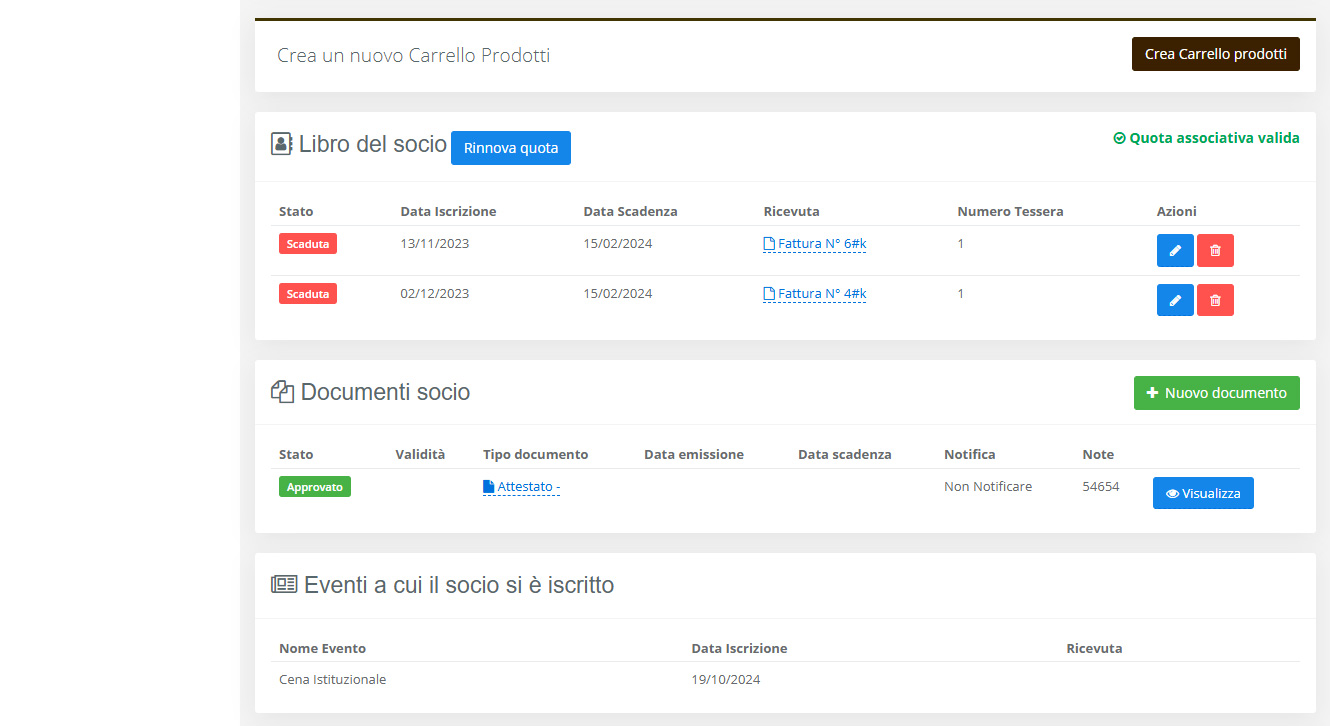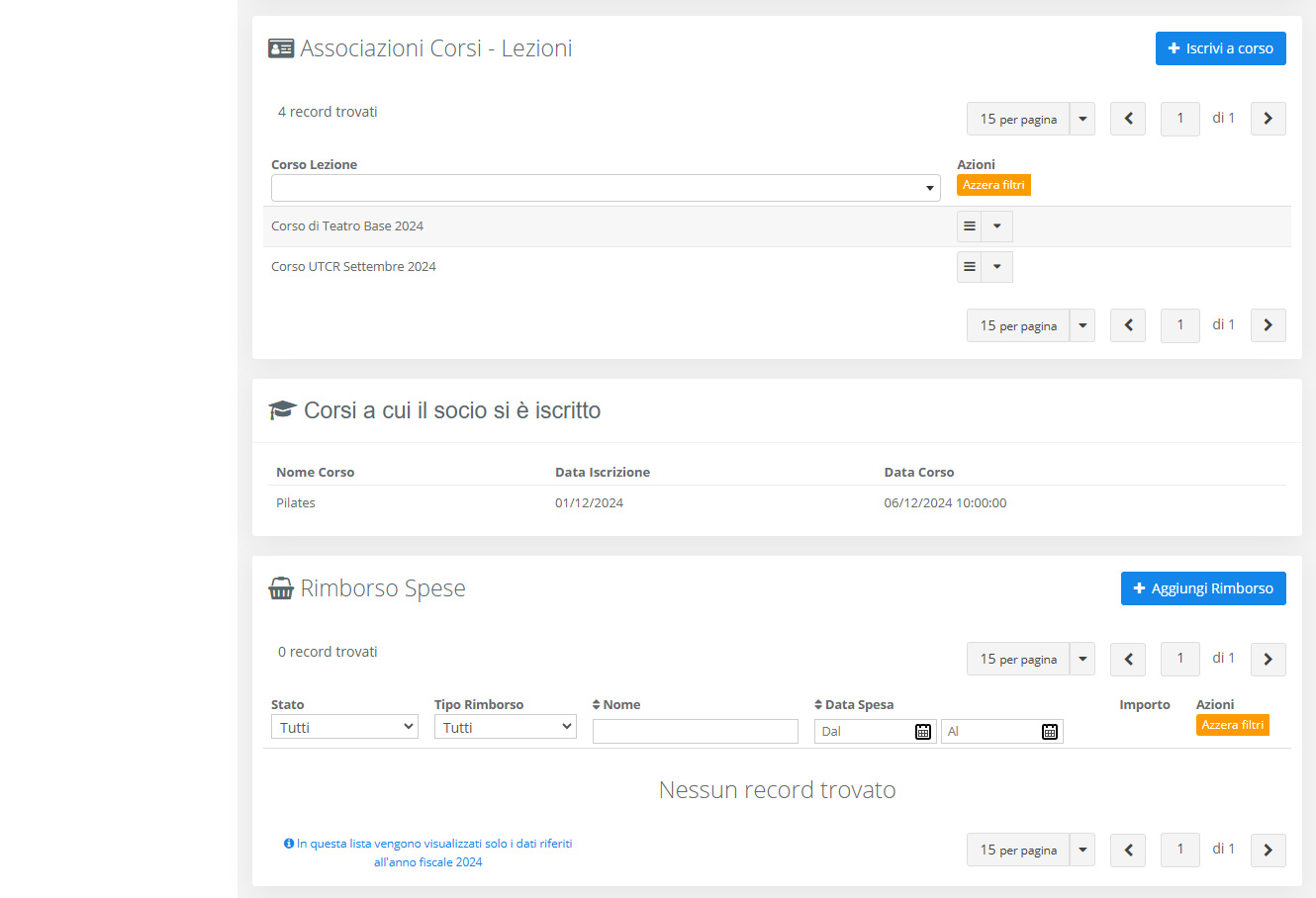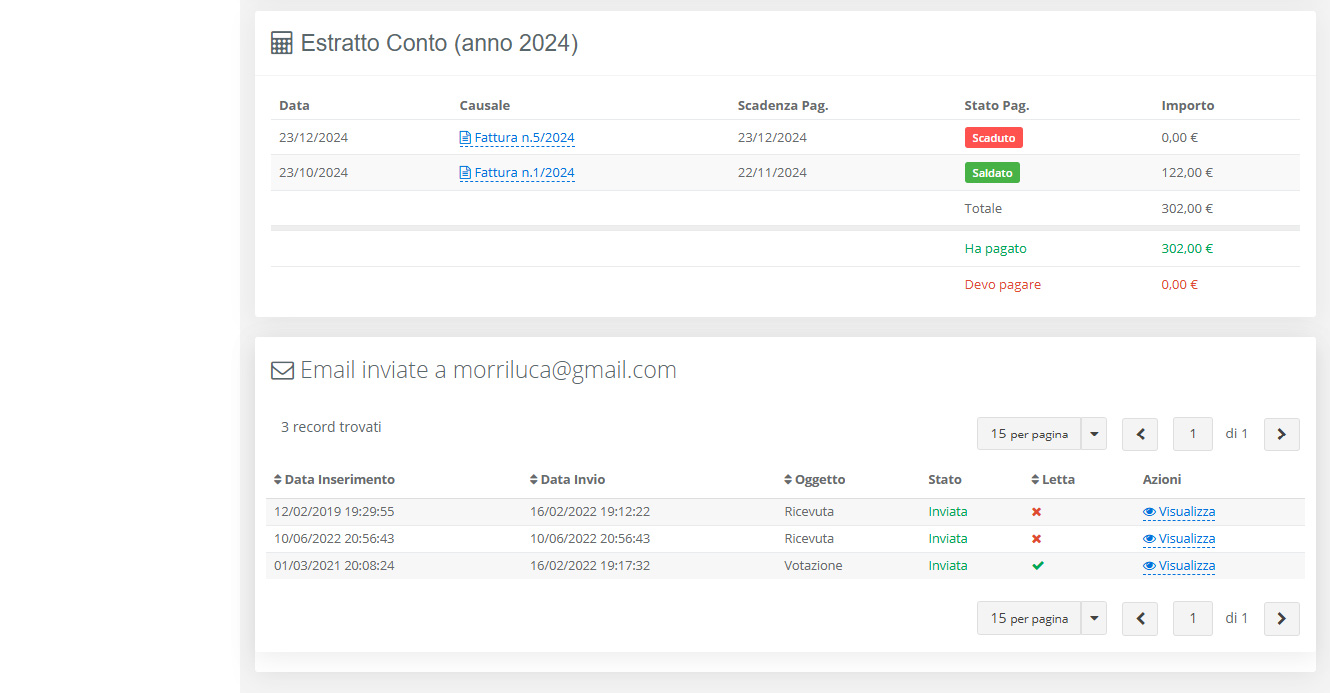Gestione Soci
All’interno di Winddoc, i soci sono tutte le persone che, almeno una volta, si sono iscritte ed hanno fatto parte della vostra associazione.
Nella sezione Associazione -> Soci, troverete l’elenco completo dei soci, sia attivi che dimessi.
È importante ricordare che l’anagrafica del socio fa riferimento all’anagrafica presente nella sezione Rubrica. Pertanto, prima di creare un nuovo socio, è necessario registrare i suoi dati anagrafici nella Rubrica.
Gestione soci
Dalla sezione Associazioni → Soci è possibile visualizzare l’elenco completo dei soci dell’associazione.
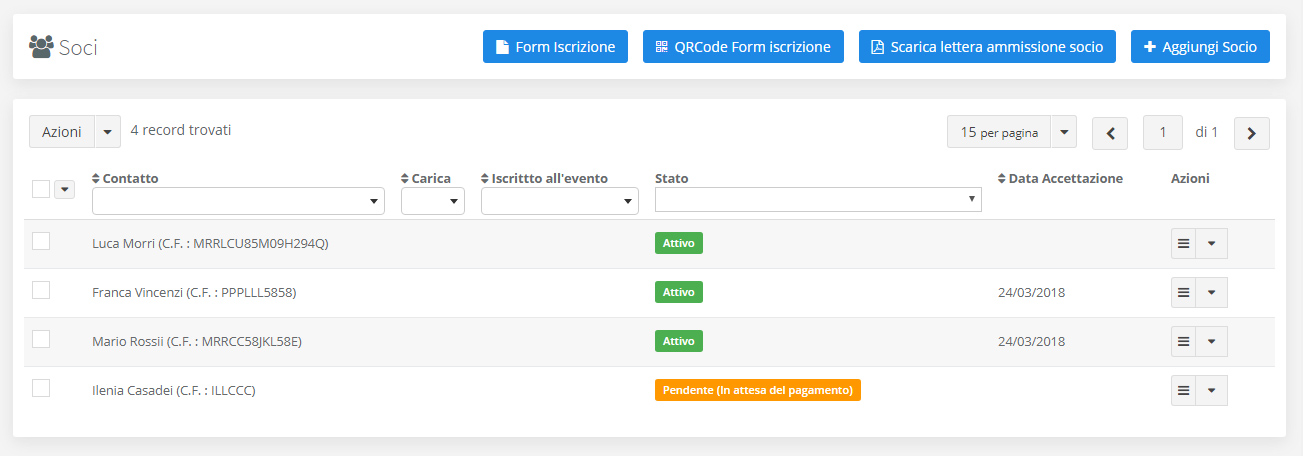
Grazie alla funzione Azioni, è possibile effettuare operazioni di massa. Per utilizzarla, selezionare prima i soci interessati.
Funzioni principali:
- Genera verbale approvazione: crea un unico verbale che include automaticamente i dati di tutti i soci selezionati.
- Aggiornamento di massa: consente di aggiornare in modo rapido e simultaneo i dati di più soci.
- Esporta QRCode Stato Soci: genera QRCode per accedere alla pagina dello stato di ogni socio.
- Crea abbonamento corso: crea un abbonamento per ciascun socio selezionato.
- Invia Email: consente l’invio dell’email a tutti i soci selezionati.
- Genera Modelli: se sono disponibili modelli autocompilanti, è possibile generare automaticamente i documenti per i soci selezionati (Per ulteriori dettagli, consulta la guida dedicata).
- Stampa lettera ammissione: stampa le lettere di ammissione per tutti i soci selezionati.
Nuovo Socio
Per aggiungere un nuovo socio alla vostra associazione, cliccate su “Aggiungi socio”.
Nota: L’aggiunta di un nuovo socio non comporta automaticamente la sua iscrizione all’associazione. Per iscrivere un socio, è necessario registrare la quota associativa nella sezione Libro Soci (consulta la guida dedicata).
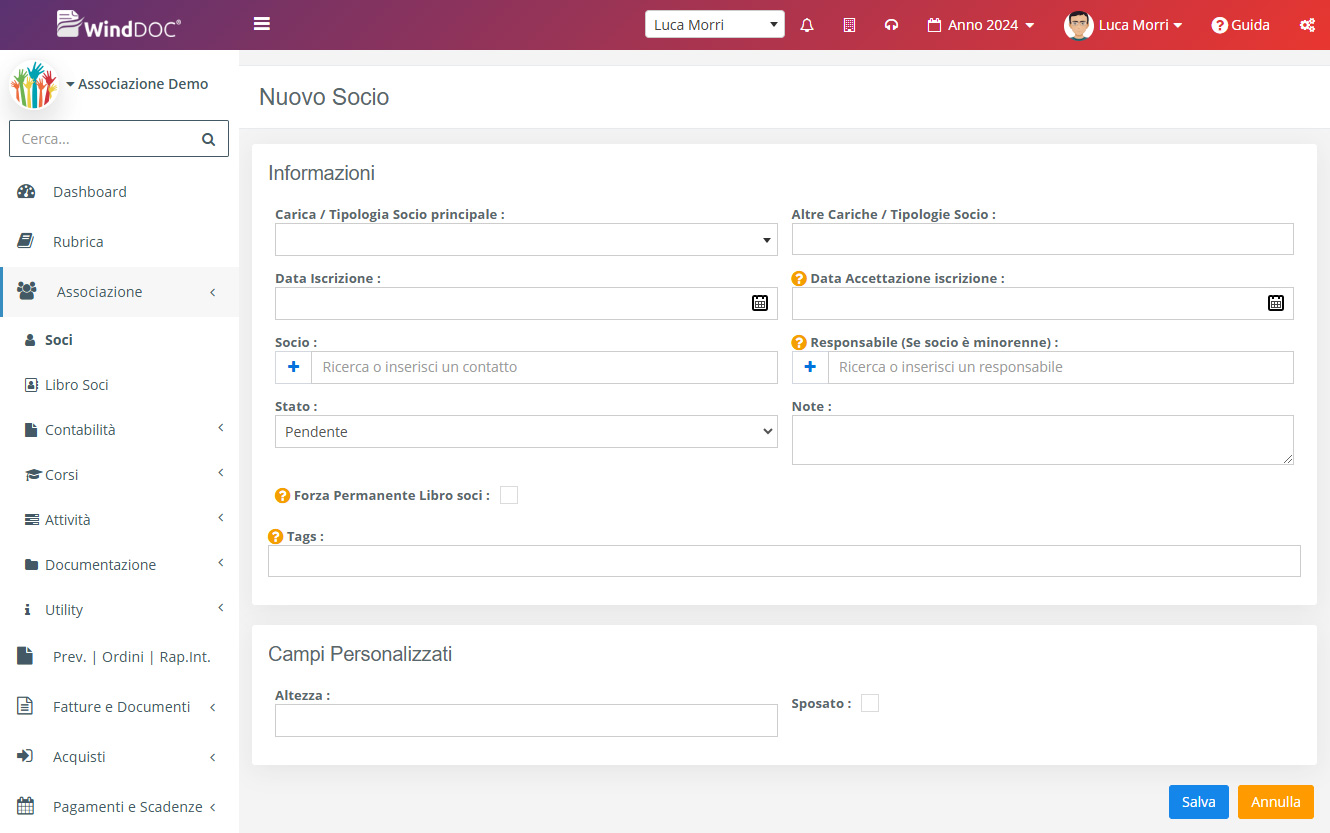
Nell’inserimento del socio dobbiamo specificare:
- Carica / Tipologia Socio principale: Carica principale del socio.
- Altre Cariche / Tipologie Socio: È possibile selezionare una o più cariche aggiuntive.
- Data Iscrizione
- Data Accettazione iscrizione
- Socio: Selezionare l’anagrafica del socio precedentemente inserita in rubrica. Tramite il pulsante [+] è possibile aggiungere rapidamente una nuova anagrafica..
- Responsabile (Se socio è minorenne): Selezionare l’anagrafica del socio responsabile.
- Stato: Indicare lo stato del socio
- Note: Inserire eventuali note interne relative al socio
- Forza Permanente Libro soci: Attivando questa opzione, il socio rimarrà attivo nel Libro Soci dalla data di iscrizione fino alla data di dimissione, anche in caso di mancato rinnovo della quota associativa.
Se sono stati attivati dei campi personalizzati, saranno visualizzabili in fondo alla schermata. Per configurare nuovi campi personalizzati,fate riferimento alla guida dedicata.
Cariche Personalizzate
WindDoc include le principali cariche associative predefinite. Se necessitate di cariche personalizzate potete inserirne di nuove dalla gestione Impostazioni -> Carica soci Associazione
Stato del socio
Lo stato del socio indica la sua posizione attuale all’interno dell’associazione. Ogni stato è stato ideato per offrire una gestione chiara e intuitiva, soprattutto in relazione a processi automatizzati come rinnovi, scadenze delle quote o richieste di iscrizione.
Di seguito, l’elenco degli stati disponibili:- Pendente (In attesa di pagamento): stato impostato automaticamente quando un socio inoltra una richiesta di iscrizione, ma non completa il pagamento (ad esempio, per un pagamento fallito con carta di credito o in attesa di bonifico).
- Attivo: il socio è attualmente attivo e regolarmente iscritto.
- Dimesso: indica che il socio ha deciso di non rinnovare la quota associativa. Per dimettere un socio, accedere alla sezione Associazioni → Libro Soci → Rinnovi.
- Da confermare: Stato intermedio utilizzato a piace per esigente interne all’associazione.
- Bloccato: segnala che il socio non deve più far parte dell’associazione. Viene bloccata la sua iscrizione ed eventi e rinnovo quota.
- Da approvare: uno stato intermedio tra Pendente e Attivo. Prima di essere ammesso, un socio deve essere approvato tramite verbale. Questo stato elenca i soci ancora in attesa di approvazione.
- Quota Scaduta: indica che la quota associativa del socio è scaduta.
- Pendente/Rinnovo: lo stato è impostato se il socio avvia il rinnovo della quota associativa, ma non completa il pagamento.
Scheda socio
Per ogni socio creato, è disponibile una scheda dedicata dove verificare e gestire la vita completa del socio.
Nella parte superiore, troverete una serie di azioni rapide, come la stampa della tessera, l’invio di un’email o l’accesso diretto alla sua pagina di stato. Subito sotto sono visibili i dati anagrafici, che possono essere modificati se necessario.
Seguono le seguenti sezioni:
- Modelli stampabili: elenca i modelli attivi per il socio (Per ulteriori dettagli, consulta la guida dedicata).
- Moduli privacy: raccoglie tutti i moduli privacy assegnati al socio (Per ulteriori dettagli, consulta la guida dedicata).
- CRM: disponibile se attivato, consente la gestione delle relazioni con il socio (Per ulteriori dettagli, consulta la guida dedicata).
- Carrello prodotti: sezione dedicata agli acquisti effettuati dal socio (Per ulteriori dettagli, consulta la guida dedicata).
- Libro soci: elenca tutte le iscrizioni storiche del socio all’associazione.
- Documenti socio: include i documenti associati al socio (Per ulteriori dettagli, consulta la guida dedicata).
- Eventi: elenca gli eventi ai quali il socio ha partecipato (Per ulteriori dettagli, consulta la guida dedicata).
- Corsi: visualizza gli abbonamenti e i corsi a cui il socio è iscritto (Per ulteriori dettagli, consulta la guida dedicata).
- Rimborsi spese: mostra eventuali rimborsi spese assegnati (Per ulteriori dettagli, consulta la guida dedicata).
- Estratto conto: riepiloga tutte le ricevute emesse.
- Email: elenca tutte le comunicazioni inviate al socio.